Duplicar la pantalla del iPad Pro 2025 a la PC de forma inalámbrica o con cable Lightning
Hoy en día, la pantalla del iPad debe ser más significativa para alguien, por lo que quiere reflejarla en una PC. Es posible que desee ver videos o jugar juegos en una pantalla más grande. Y tal vez una presentación en iPad deba revisarse, por lo que necesita una pantalla de computadora. Cualquiera que sea el motivo, esta publicación le brindará tres métodos para permitirle duplicar su iPad en la PC. Todas las aplicaciones y actividades de su iPad pueden ejecutarse tan rápido como antes. Ahora, veamos cómo conectar su iPad y PC mediante la duplicación de pantalla.
Lista de guías
Parte 1: Transmitir todo en iPad a Windows con AnyRec Parte 2: Duplique su iPad a través de un cable con AirDroid Cast Parte 3: Comparta la pantalla de su iPad con iOS Screen Recorder Parte 4: Preguntas frecuentes sobre Duplicar iPad a PCParte 1: Transmitir todo en iPad a Windows con AnyRec
Si necesita aprender a duplicar iPad a PC, Espejo de teléfono AnyRec puede ser su buena elección. Puede crear una conexión entre iPad y PC a través de Wi-Fi o USB. Después de la transmisión de pantalla, puede reproducir aplicaciones de iPad en una PC sin problemas. Además, puede obtener una grabadora de pantalla iOS incorporada dentro del software de duplicación del teléfono. Para que pueda duplicar la pantalla y grabar la pantalla del iPad en la PC en una sola parada.

Transmita iPad a PC a través de Wi-Fi o conexión USB.
Duplica juegos y videos en la computadora sin demoras.
Grabe el video y el audio de la pantalla del iPad después de la transmisión.
Tener relaciones estables para evitar que los lanzamientos sean interrumpidos.
Descarga segura
Paso 1.Primero, haga clic en el botón iOS Mirror después de iniciar "AnyRec Phone Mirror". Aquí puede transmitir todos los modelos de iPad, incluido el último iPad Pro con un chip Apple M2 de 10 núcleos.
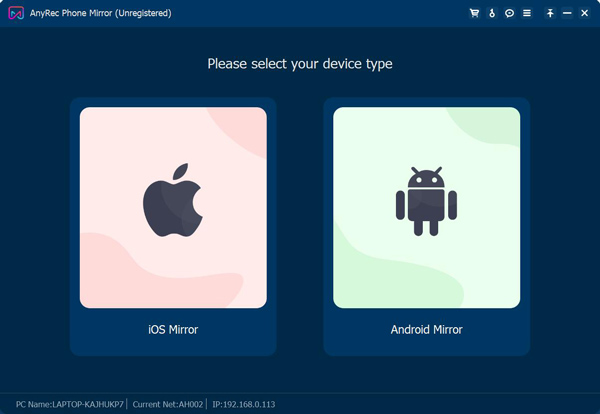
Paso 2.Estarás en la pantalla de conexión Wi-Fi por defecto. Antes de duplicar el iPad, debe asegurarse de que su iPad y su PC estén conectados al mismo Wi-Fi. Puede abrir el Centro de control para tocar Screen Mirror para reproducir la pantalla del iPad. Luego toque AnyRec Phone Mirror de la lista para comenzar a reflejar.
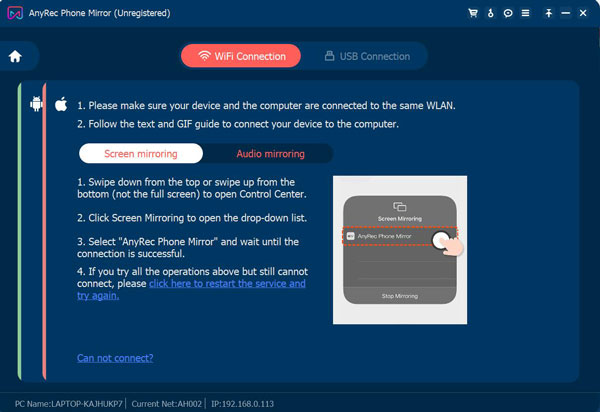
Paso 3.Si solo desea reflejar el audio del iPad, toque "AirDrop" en la esquina superior derecha para expandir el menú de reproducción de música. Luego encontrará "AnyRec Phone Mirror" en esa lista. Tócalo para comenzar a reflejar.
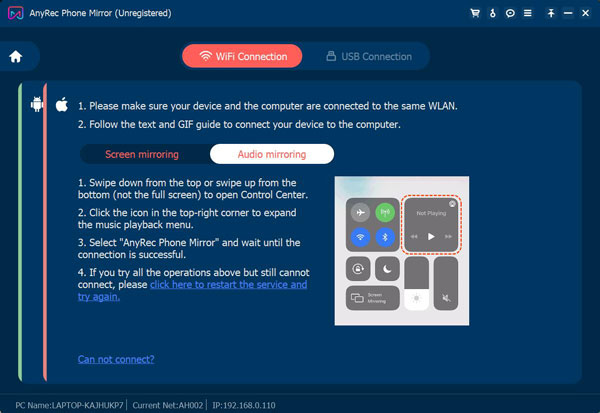
Etapa 4.Puede hacer que su iPad se conecte inmediatamente a la PC. Y si desea grabar la pantalla de su iPad simultáneamente, puede hacer clic en el botón "Grabar" en la parte inferior de la pantalla principal.

Parte 2: Duplique su iPad a través de un cable con AirDroid Cast
Si su computadora no es compatible con WLAN, es posible que necesite un cable USB para reflejar el iPad en la PC. Y puede usar el software AirDroid Cast en Windows para realizar esta tarea.
Paso 1.Conecte el cable de carga Lightning a su iPad y conéctelo a un puerto Tipo-c en su dispositivo Windows.
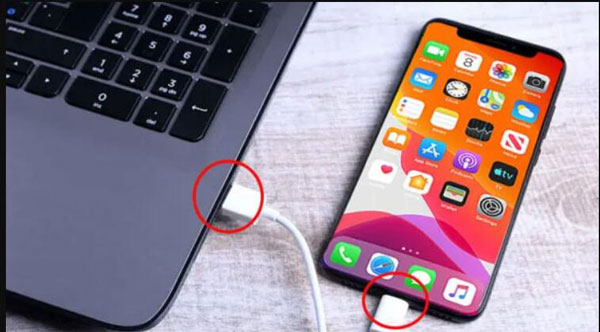
Paso 2.En su iPad, debería recibir inmediatamente un mensaje. Y debes tocar "Confiar" y luego también debes ingresar el código de acceso de tu dispositivo Apple.
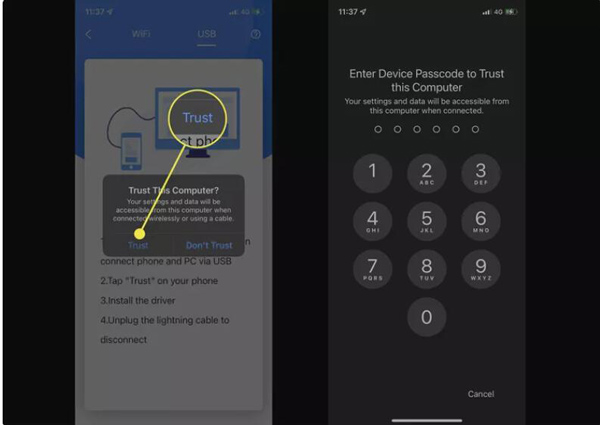
Paso 3.La pantalla de su iPad ahora debería estar reflejada en su PC dentro de la aplicación AirDroid Cast. La duplicación se puede cancelar cerrando la aplicación AirDroid Cast en su PC con Windows o desconectando el cable USB.
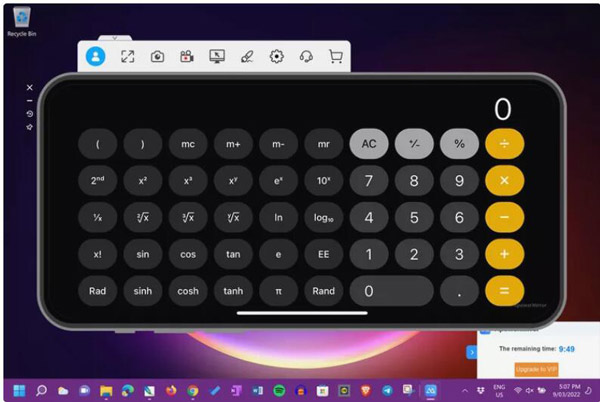
Parte 3: Comparta la pantalla de su iPad con iOS Screen Recorder
Dr. Fone tiene una característica que es iOS Screen Recorder. Aunque su nombre sugiere que se centra en grabación de dispositivos iOS, también puede duplicar iPad a PC.
Paso 1.Primero, debe conectar su iPad y PC a la misma red. Y luego, aparecerá una pantalla para sugerir que diferentes iOS tienen diferentes formas de conectarse a la PC.
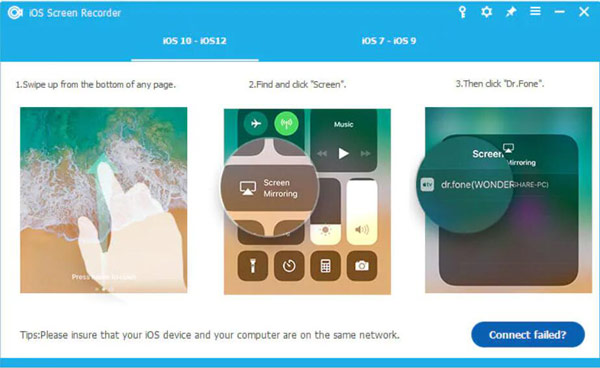
Paso 2.Si está utilizando una versión posterior a iOS 10, deslice hacia arriba su dispositivo para acceder al centro de control. Toca "Reproducción aérea". De todos los demás instrumentos, elige "Dr. Fone" de la lista. Ahora puedes comenzar a reflejar tu pantalla.
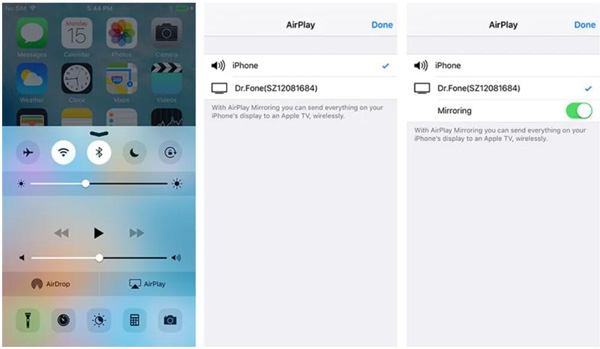
Paso 3.Si está utilizando una versión anterior a iOS 10, deslice hacia arriba su dispositivo para llamar al centro de control y toque Airplay Mirroring. Luego toque Dr. Fone de la lista y su duplicación se iniciará de inmediato.
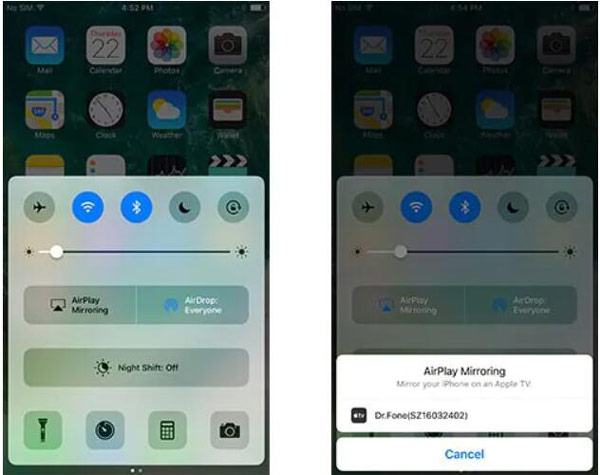
Parte 4: Preguntas frecuentes sobre Duplicar iPad a PC
-
¿Puedo transmitir iPad a PC con un reproductor multimedia?
No, no puedes. Aunque puede transmitir directamente a la TV con un reproductor multimedia, no puede buscar dispositivos de PC en su iPad. Debe usar un software de terceros para transmitir el video en el reproductor multimedia a la PC.
-
¿Se puede duplicar la pantalla del iPad a la PC a través de Bluetooth?
No, no puedes. Bluetooth no puede proporcionarle duplicación de pantalla de iPad a PC. Puede transferir archivos y datos a través de Bluetooth, pero debe usar un software o un cable para reflejar el iPad en una PC.
-
¿Qué sucedería si cerrara la pantalla del iPad cuando duplique el iPad en la PC?
La conexión puede estar cortada. Si está reproduciendo un video o música, la PC pausará automáticamente el archivo multimedia, que es la misma situación cuando reprodúcelos en Apple TV. Si está reflejando algo más, la pantalla de la PC puede volverse negra.
Conclusión
Después de leer esta publicación, puede ir a duplicar iPad a PC. Ya sea que desee hacerlo con Wi-Fi o con un cable de iluminación, este artículo puede resolver problemas. Y si quieres buena calidad y sincronización de dos dispositivos, Espejo de teléfono AnyRec es la mejor opción para compartir la pantalla de su dispositivo iOS con la computadora.
Descarga segura
